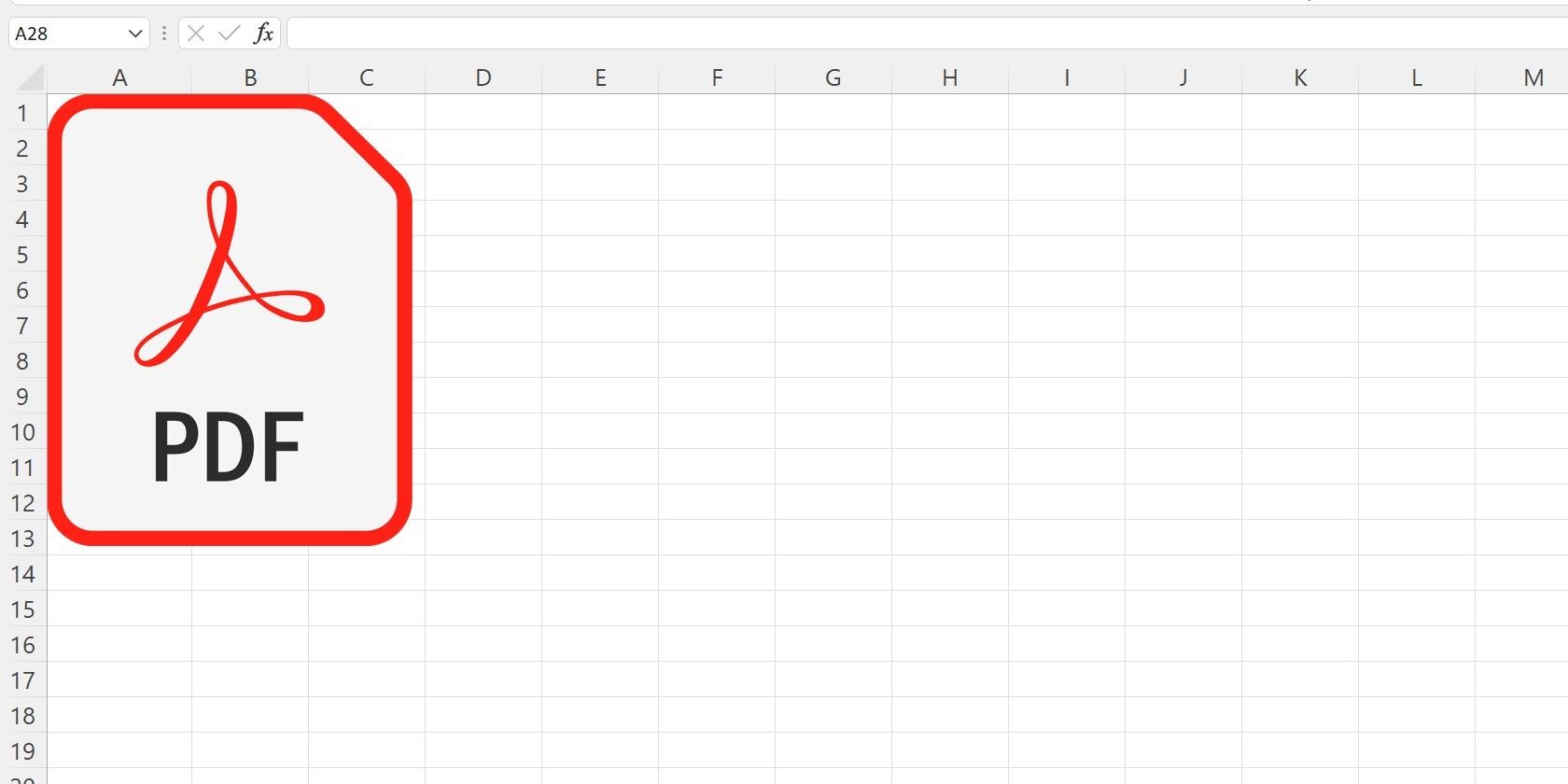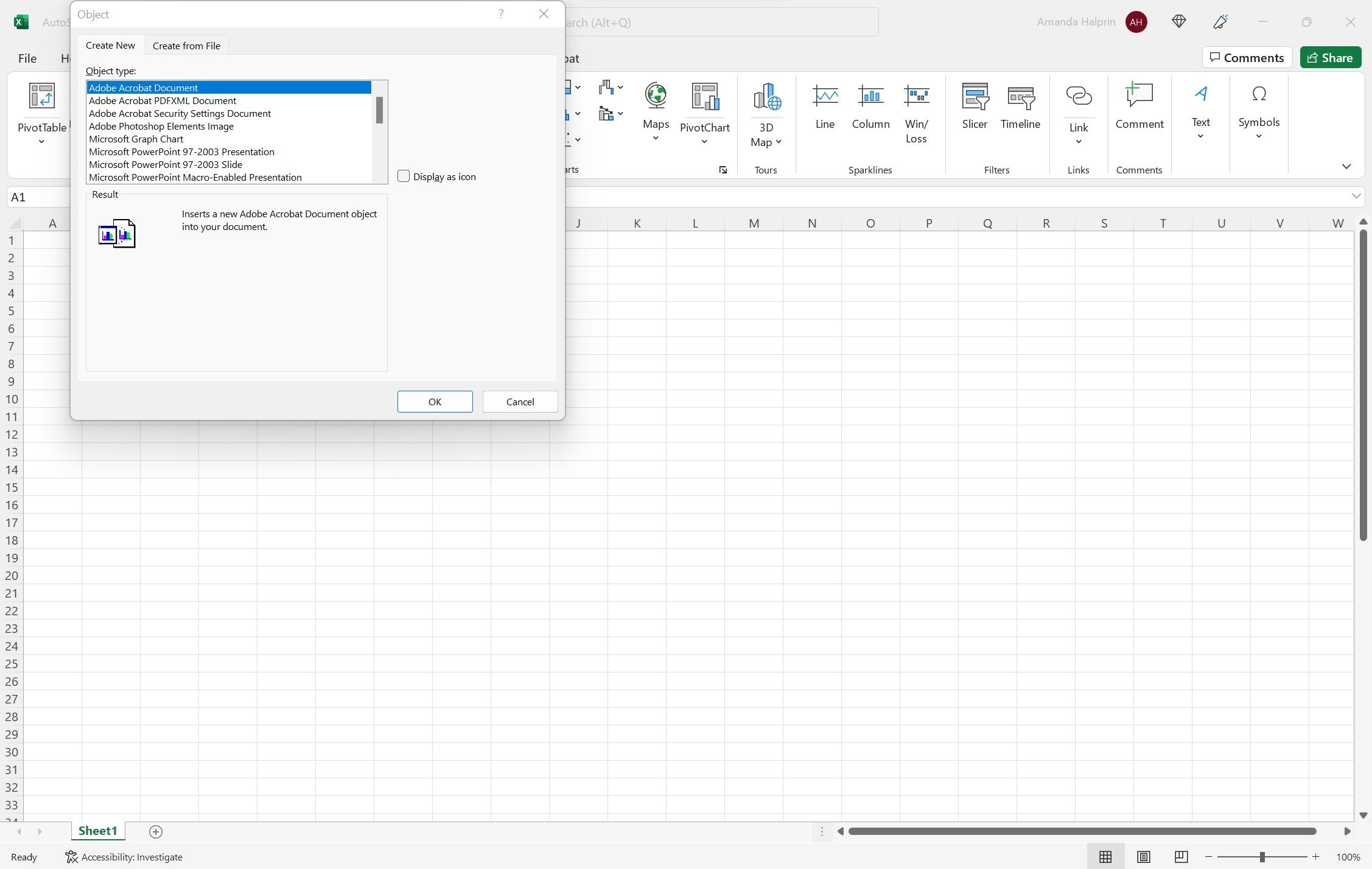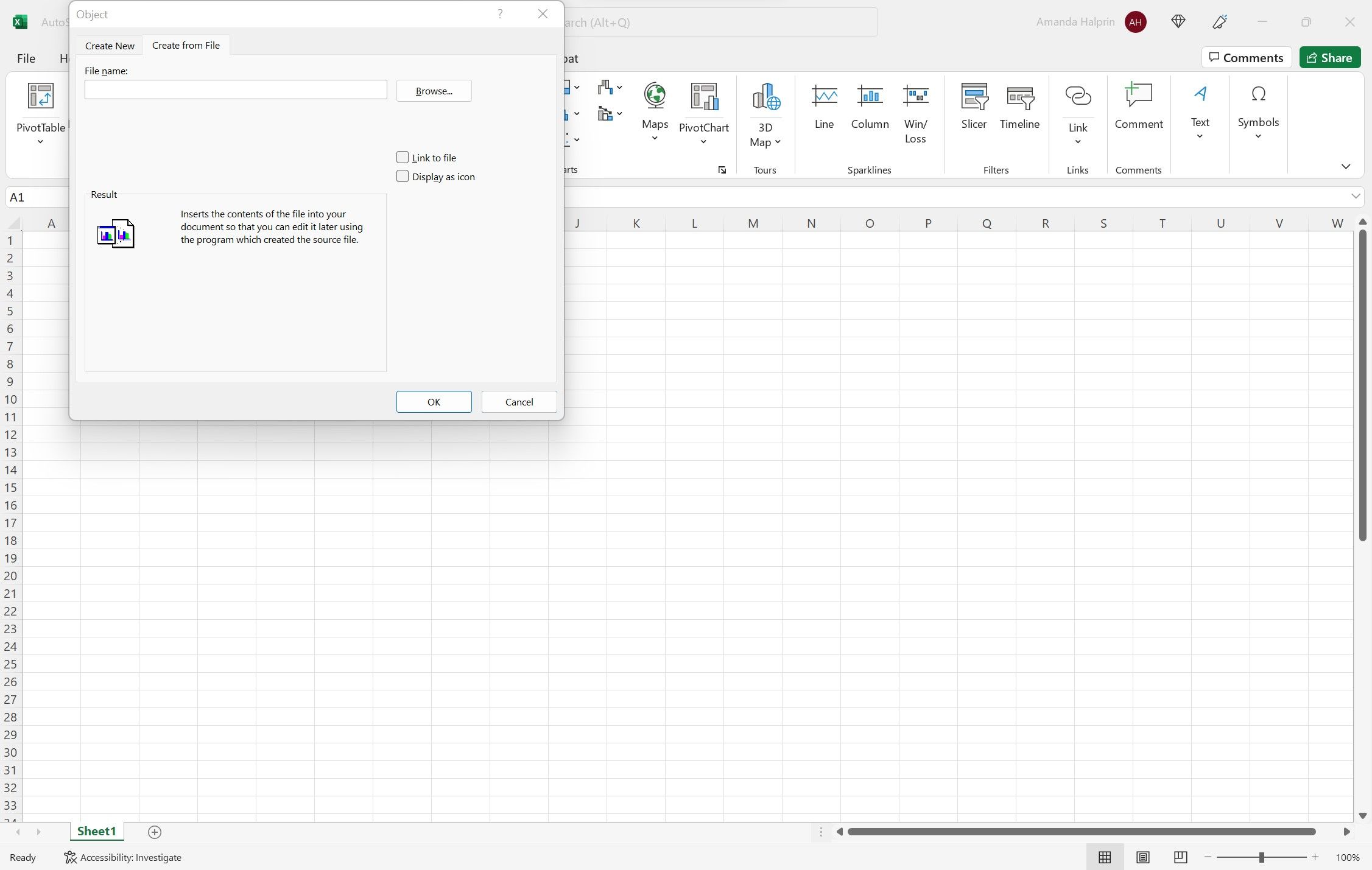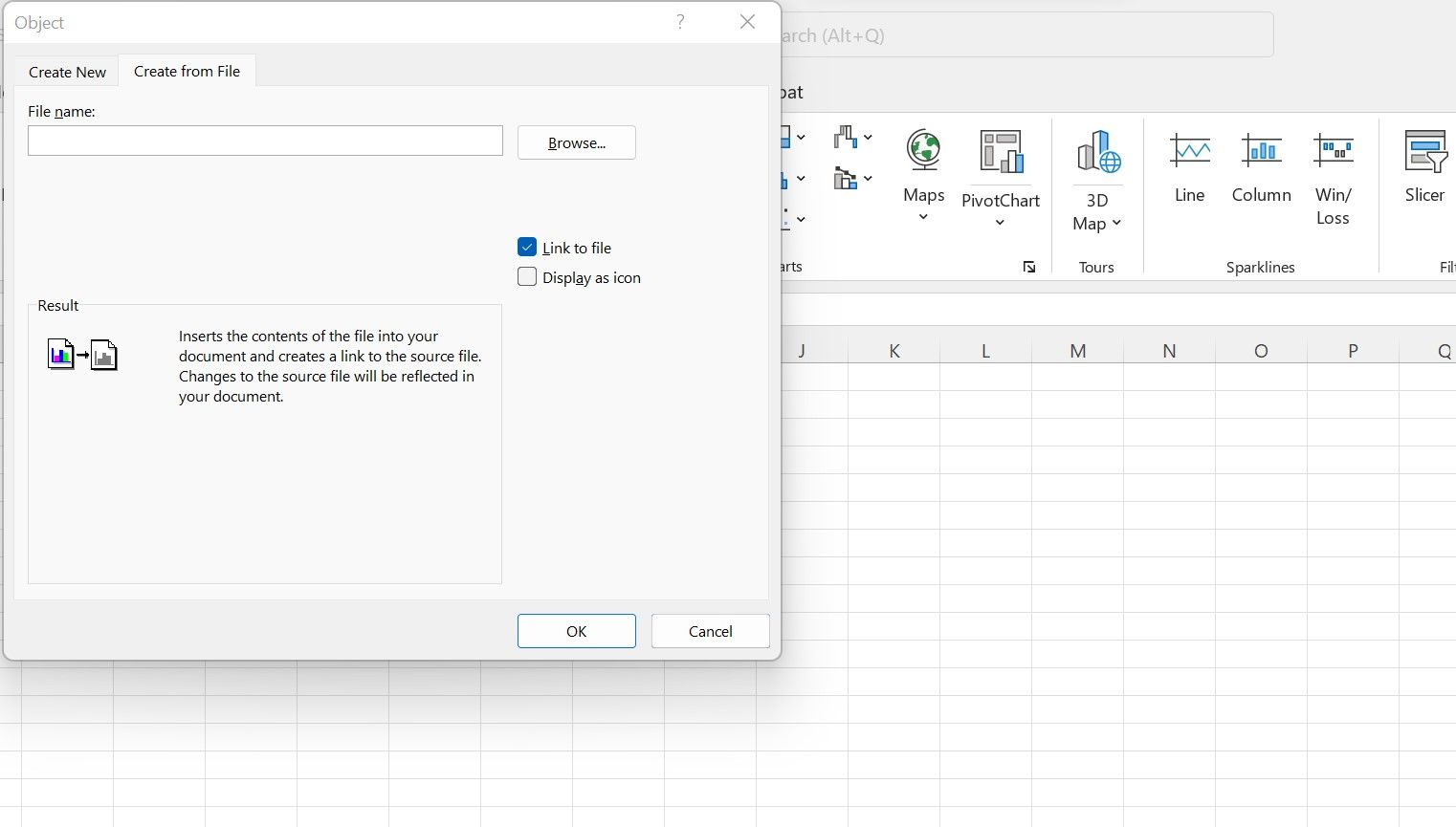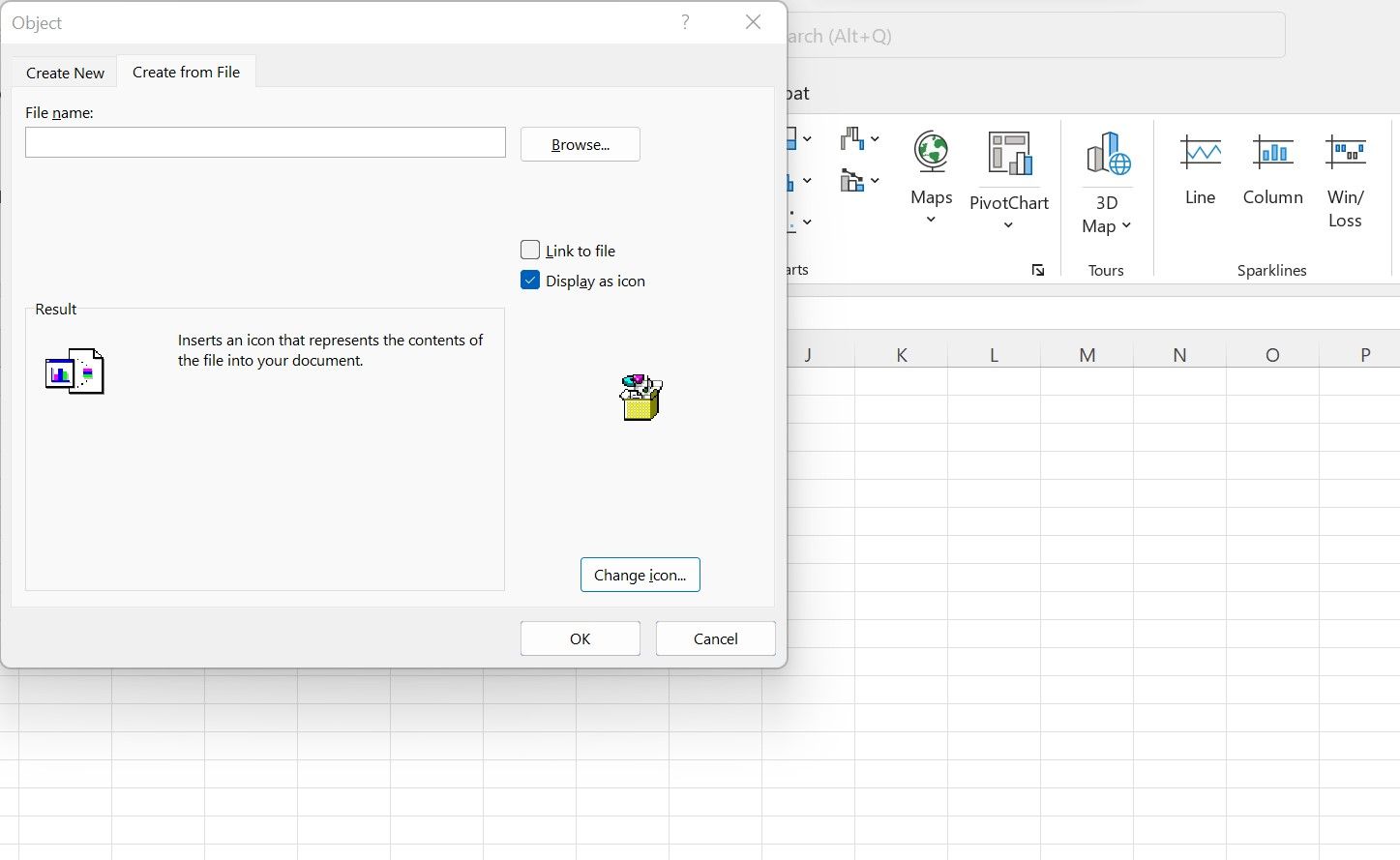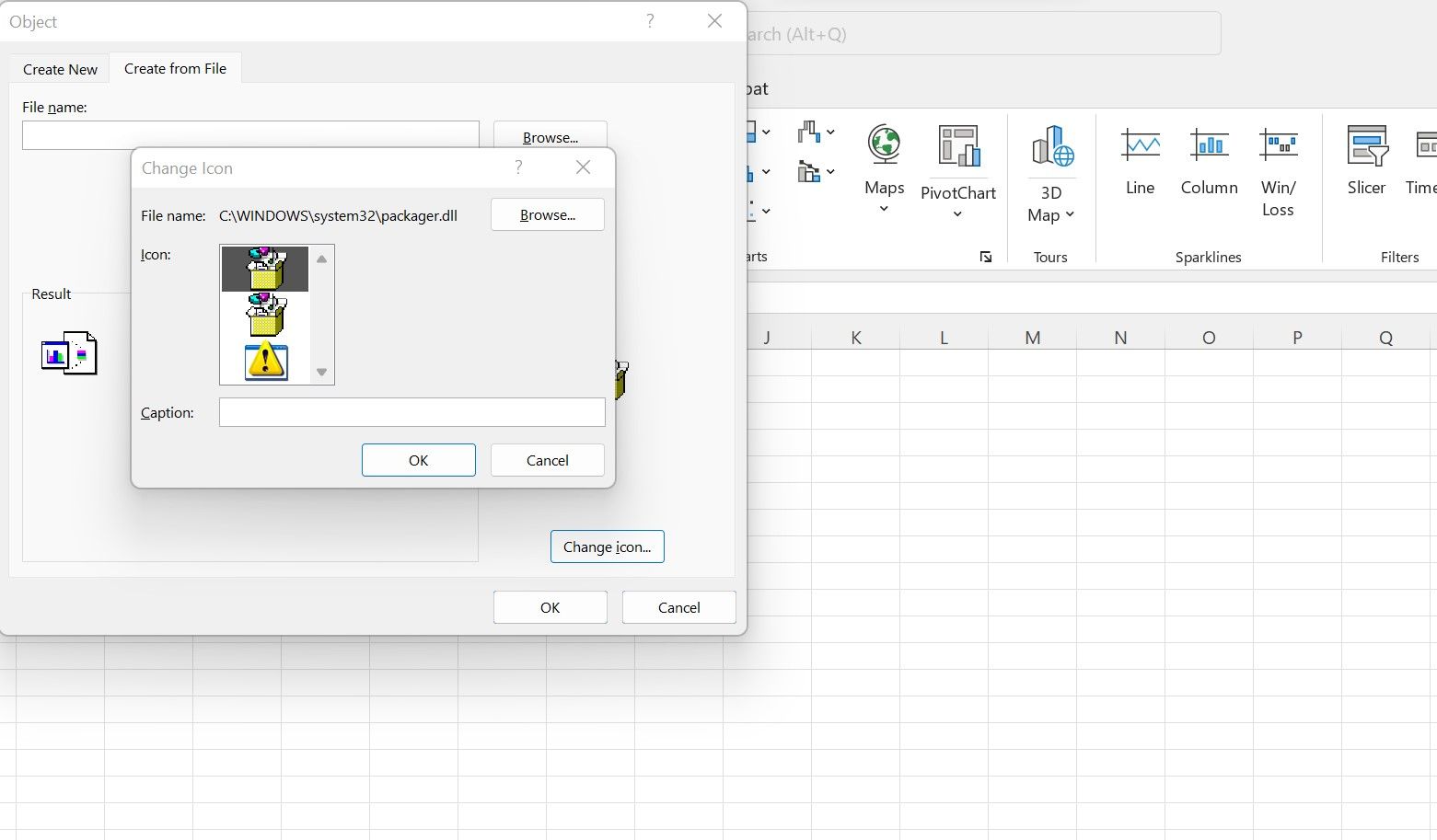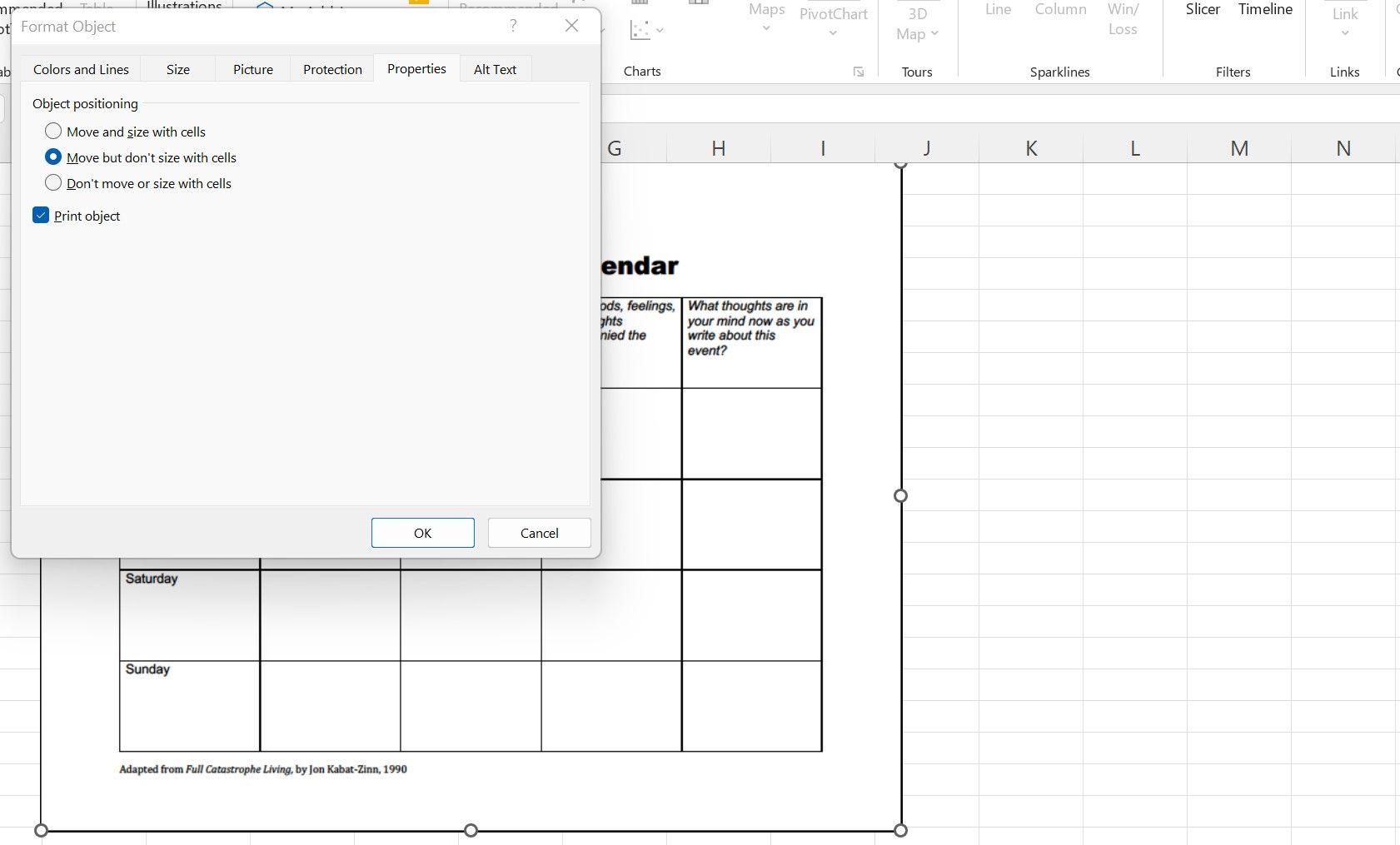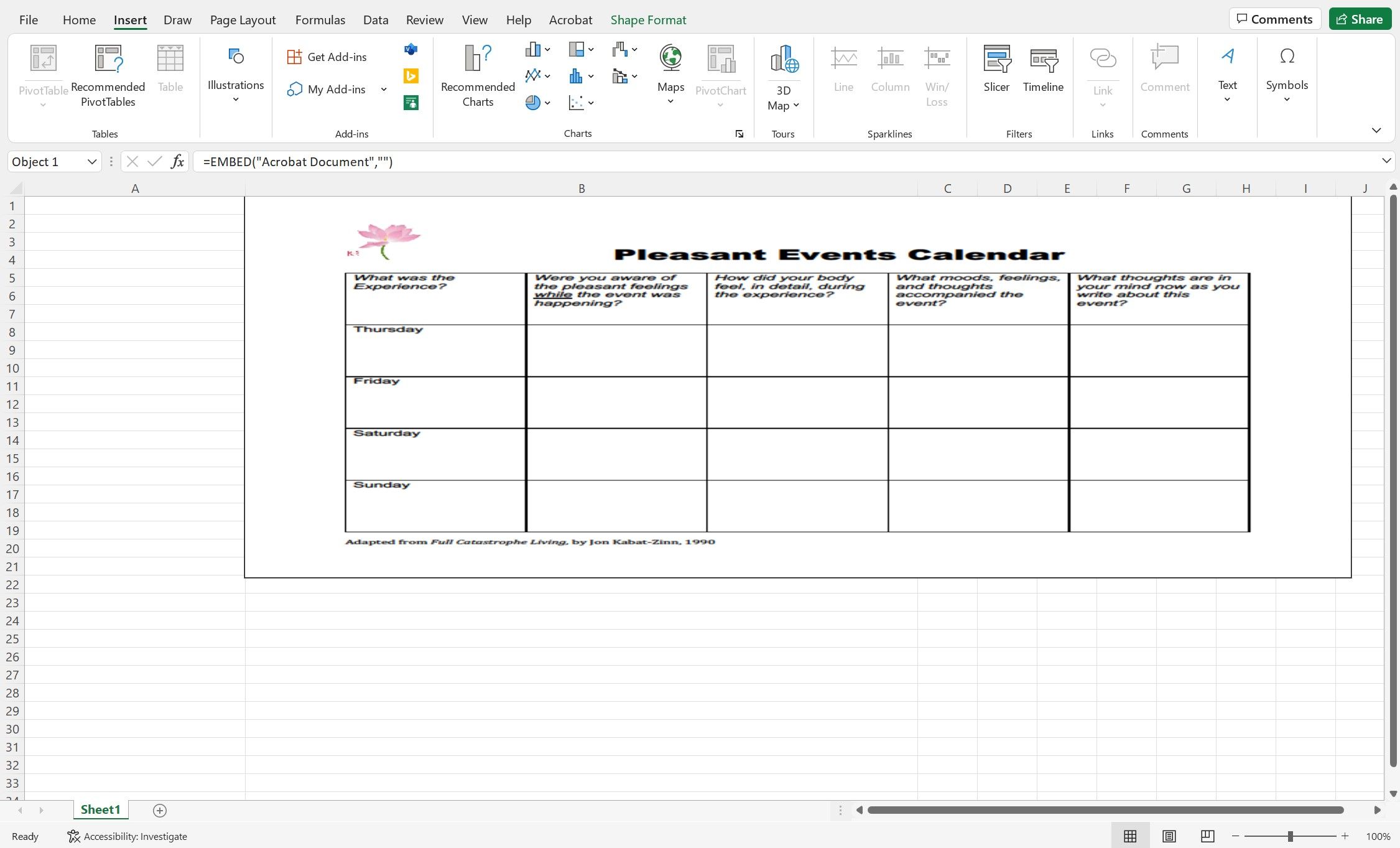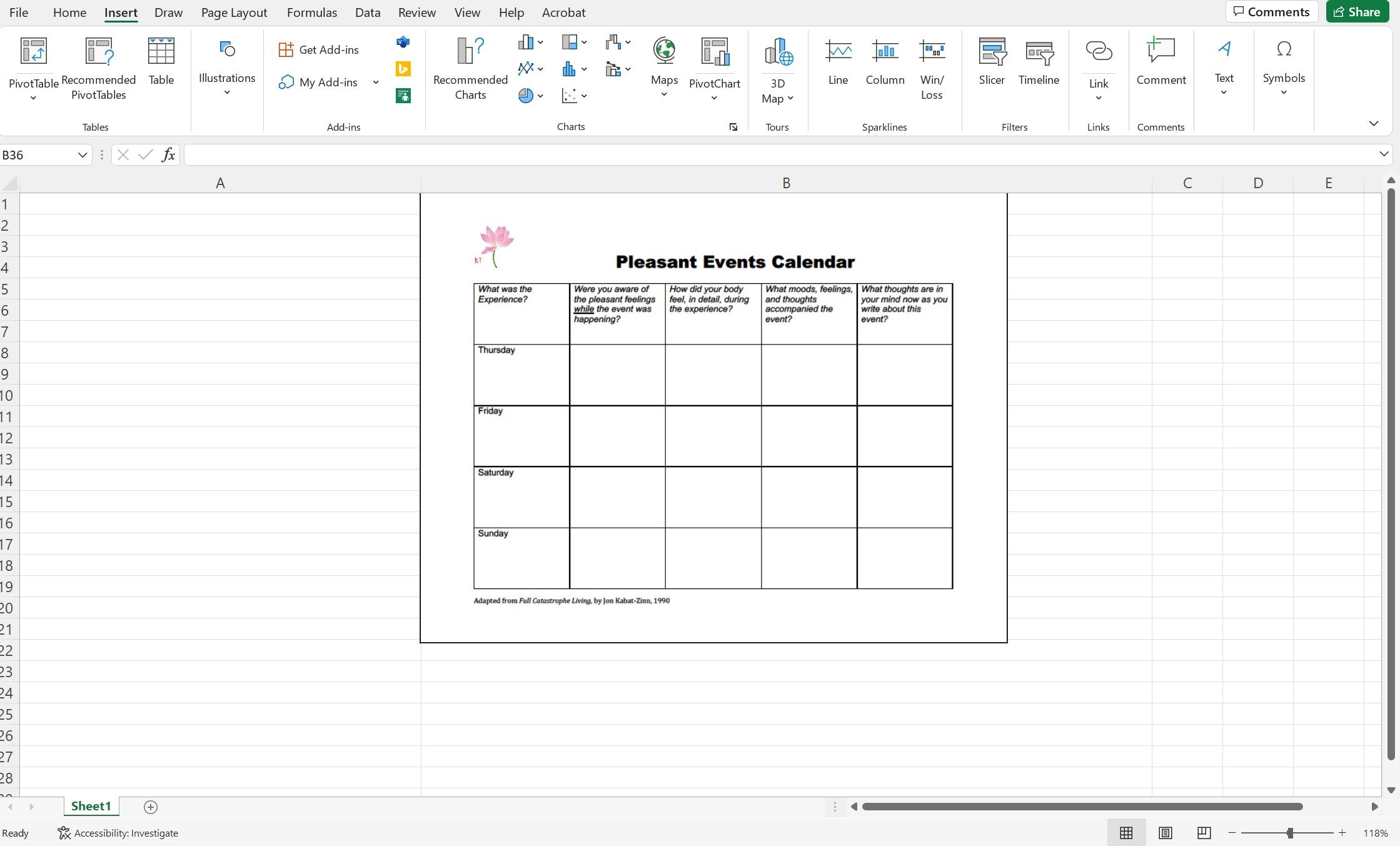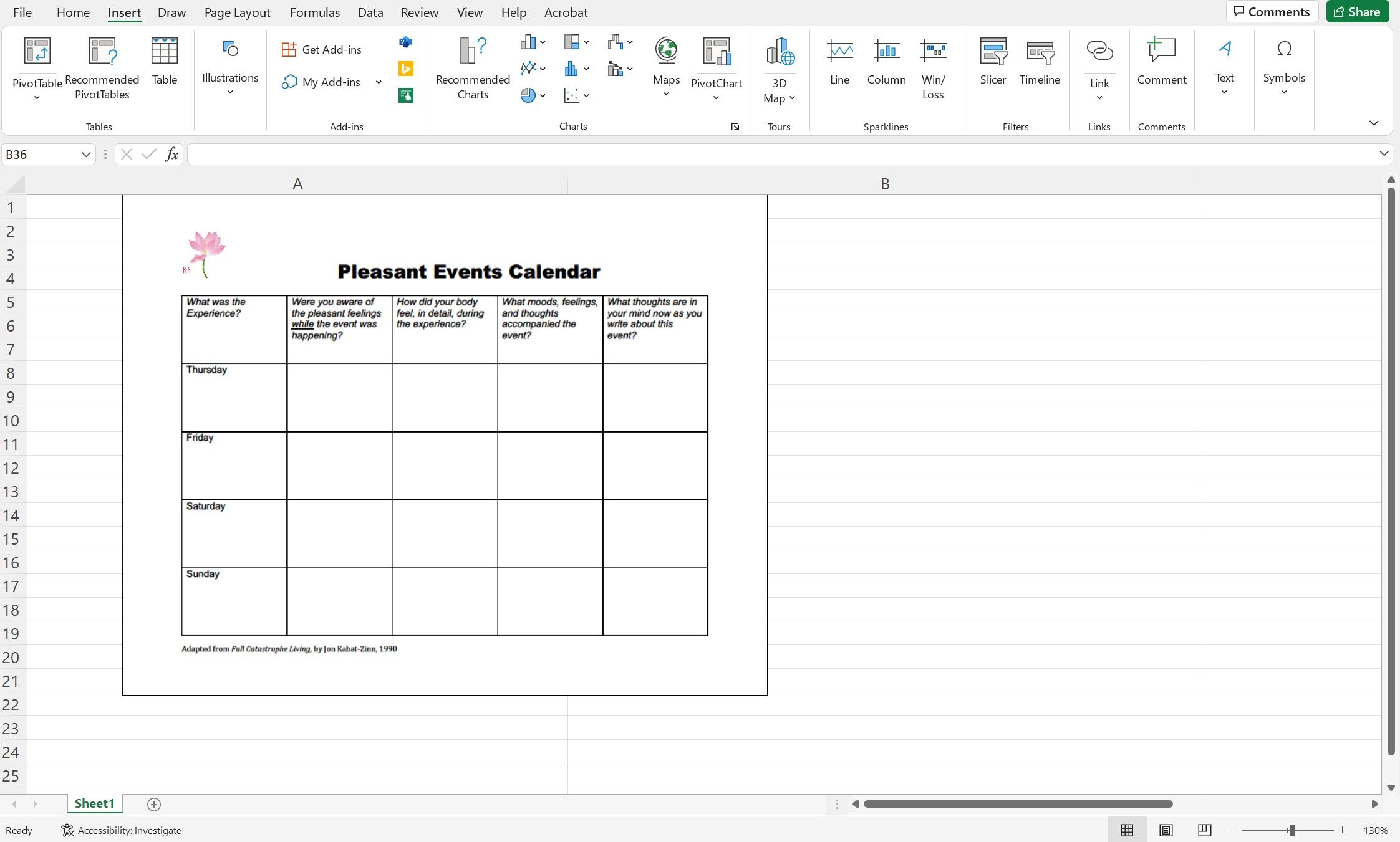.
Existem várias maneiras de inserir um arquivo PDF em seus documentos do Excel. Aqui estão os passos a seguir.
As planilhas do Excel são incrivelmente úteis para acompanhar os dados. Além de inserir informações manualmente em sua planilha, você pode incluir PDFs necessários para referências, como cópias originais de faturas ou visualizações de dados. Se você não tiver certeza de como inserir um PDF em suas planilhas do Excel, basta seguir estas etapas simples.
Como incorporar um PDF no Excel
Você pode ter usado o Excel para extrair uma tabela de um PDF, mas se quiser apenas visualizar seu PDF no Excel, você pode incorporar o arquivo. Incorporar seu PDF significa que você poderá visualizar o documento inteiro em sua planilha do Excel, mas não será vinculado ao documento original.
- Para incorporar seu PDF, primeiro vá para o Inserir guia próximo ao canto superior esquerdo da tela.
- Depois de selecionar Inserirescolher Texto no lado direito da tela.
- No menu suspenso que aparece, escolha Objeto.
- Quando você seleciona Objeto uma nova janela aparecerá com duas guias na parte superior: Crie um novo e Criar a partir do arquivo. Você pode usar qualquer uma dessas guias para inserir seu PDF.
- Para inserir um PDF usando Crie um novoselecione o tipo de arquivo na lista de opções fornecida em Tipo de objeto.
- Depois de selecionar o tipo de arquivo correto, clique em OK. Isso abrirá seu leitor de PDF e fornecerá uma lista de documentos PDF que você pode abrir.
- Escolha o PDF que deseja adicionar à sua planilha do Excel e clique em Abrir. Isso abrirá o PDF no seu leitor de PDF e adicionará o PDF à sua planilha do Excel.
- Para inserir um PDF usando Criar a partir do arquivoselecione Navegar e escolha seu PDF na lista de documentos que aparece.
- A seguir, clique Abrir.
- Depois que o endereço do local do arquivo for adicionado em Nome do arquivoclique OK.
- Agora seu PDF está incorporado em sua planilha do Excel.
Como vincular um PDF no Excel
Às vezes, você pode querer acessar o local original de um PDF depois de adicioná-lo à planilha do Excel. Para fazer isso, você pode vincular o PDF. Essa opção é especialmente útil se você planeja fazer alterações no PDF, pois vincular o PDF inserido ao arquivo original garantirá que o arquivo original retenha todas as atualizações feitas.
- Para vincular um PDF, vá para o Inserir aba e escolha Objeto novamente.
- Quando a nova janela aparecer, selecione o Criar a partir do arquivo aba.
- Clique Navegar e selecione o PDF que deseja vincular na lista de documentos exibida.
- A seguir, clique Abrir.
- Quando você está de volta ao Criar a partir do arquivo guia, marque a caixa rotulada Link para arquivo no lado direito da janela.
- Assim que você clicar OKo PDF será inserido em sua planilha do Excel com um link para o arquivo original.
- Para ver o link, clique no PDF. O endereço aparecerá na caixa de texto acima das células da planilha.
Como exibir um PDF como um ícone no Excel
Você pode não querer visualizar a versão completa do seu PDF em sua planilha do Excel. Como alternativa para inserir o PDF inteiro em sua planilha, você pode inserir seu PDF como um ícone. Isso é mais útil quando você deseja vincular um PDF em sua planilha, mas não tem o documento completo em exibição.
- Para exibir seu PDF como um ícone, volte para o Inserir guia e selecione Objeto.
- Se você deseja vincular seu PDF ao seu ícone, escolha a opção Criar a partir do arquivo aba.
- Clique Navegar e selecione seu PDF.
- Marque a caixa no lado direito rotulada Exibir como ícone.
- Clique OK.
- Agora seu PDF aparecerá como um ícone em sua planilha do Excel.
- Se você quiser alterar o ícone, escolha Alterar ícone acima de OK botão.
- Você pode escolher uma das opções de ícone fornecidas ou escolher um ícone de seus arquivos usando o Navegar botão.
Formatando um PDF no Excel
Você pode ajustar o tamanho do PDF ou ícone completo clicando no PDF ou ícone e arrastando-o dos pontos que aparecem, como se fosse inserir uma imagem no Excel. No entanto, você também pode formatar seu PDF ou ícone para ajustar à medida que altera os tamanhos das células.
- Para fazer isso, clique com o botão direito do mouse em seu PDF ou ícone e selecione Formatar objeto.
- Na nova janela que aparece, selecione o Propriedades aba.
- Esta guia oferece três opções de ajuste: Mover e dimensionar com células, Mova, mas não dimensione com célulase Não mova ou dimensione com células.
- o Mover e dimensionar com células opção significa que seu PDF ou ícone mudará de tamanho e local conforme você move suas colunas e redimensiona suas células no Excel.
- Por exemplo, se o seu PDF estiver na coluna B e você ampliar a coluna A, o PDF se moverá para a direita enquanto a coluna B se move para a direita. Se você ampliar a coluna B, o PDF será ampliado com ela.
- Por exemplo, se o seu PDF estiver na coluna B e você ampliar a coluna A, o PDF se moverá para a direita enquanto a coluna B se move para a direita. Se você ampliar a coluna B, o PDF será ampliado com ela.
- o Mova, mas não dimensione com células opção significa que seu PDF ou ícone mudará de local, mas não de tamanho, quando você redimensionar suas células.
- Usando o mesmo exemplo, se você ampliar a coluna A, o PDF se moverá para a direita enquanto a coluna B se move para a direita. No entanto, se você ampliar a coluna B, o PDF não será ampliado com ela.
- Usando o mesmo exemplo, se você ampliar a coluna A, o PDF se moverá para a direita enquanto a coluna B se move para a direita. No entanto, se você ampliar a coluna B, o PDF não será ampliado com ela.
- o Não mova ou dimensione com células A opção mantém seu PDF ou ícone ancorado no local onde você o inseriu.
- O redimensionamento de suas células não afetará o tamanho ou a localização do PDF ou do ícone — o arquivo sempre permanecerá no lugar.
- O redimensionamento de suas células não afetará o tamanho ou a localização do PDF ou do ícone — o arquivo sempre permanecerá no lugar.
- É importante observar que, se você ocultar uma coluna ou linha no Excel, o PDF não será ocultado com a coluna ou linha.
- A função ocultar afeta o tamanho do PDF para documentos formatados com o Mover e dimensionar com células opção. Não afeta as outras duas opções.
Inserir um PDF em seu próximo projeto do Excel
Inserir PDFs em suas planilhas do Excel pode ser muito útil para várias tarefas, como referenciar e confirmar informações. Não importa qual método você use para inserir seu PDF, é útil tê-lo acessível enquanto você está preenchendo ou apresentando uma planilha.
A capacidade de formatar seu PDF na planilha facilita a incorporação sem comprometer a integridade de sua planilha. Da próxima vez que você precisar inserir uma fatura ou comparar dados brutos com um gráfico de apresentação, tente inserir um PDF em sua planilha do Excel.
.